11.解析.vue文件
还记得前9章我们说过,可以把template写在外面的那一部分知识么?回顾下 :但这样的做法实际上也不是很好的解决方法。如果组件太多,都写在同一个html文件上,似乎也挺乱的。解决的方法是,把组件模块都提取出来,写在一个xxx.vue的文件上。但解析这种.vue结尾的文件也不是一份轻松的工作,你需要安装以下这些插件到你的项目中,它们分别是 :(把es6语法转换成es5,
还记得前9章我们说过,可以把template写在外面的那一部分知识么?回顾下 :
但这样的做法实际上也不是很好的解决方法。如果组件太多,都写在同一个html文件上,似乎也挺乱的。
解决的方法是,把组件模块都提取出来,写在一个xxx.vue的文件上。但解析这种.vue结尾的文件也不是一份轻松的工作,你需要安装以下这些插件到你的项目中,它们分别是 :
(把es6语法转换成es5,因为部分浏览器还不支持es6)
"babel-core": "^6.26.0",
"babel-loader": "^7.1.2",
"babel-plugin-transform-runtime": "^6.23.0",
"babel-preset-es2015": "^6.24.1",
"babel-runtime": "^6.26.0",
(解析.vue文件里的css样式表)
"css-loader": "^0.28.9",
"vue-hot-reload-api": "^1.3.2",
(解析.vue文件里的html)
"vue-html-loader": "^1.2.4",
(解析.vue文件用)
"vue-loader": "^8.5.4",
(解析.vue文件里的内链样式)
"vue-style-loader": "^3.1.2",
(vue-loader是基于webpack的,所以需要安装webpack模块)
"webpack": "^3.10.0",
"webpack-dev-server": "^2.11.1"
为了省事,笔记已经把要安装的模块贴在下面了,大家只要把这些代码复制到你的package.json文件,在运行命令窗口,敲入cnpm install或者 npm install即可安装完成。
"devDependencies": {
"babel-core": "^6.26.0",
"babel-loader": "^7.1.2",
"babel-plugin-transform-runtime": "^6.23.0",
"babel-preset-es2015": "^6.24.1",
"babel-runtime": "^6.26.0",
"css-loader": "^0.28.9",
"vue-hot-reload-api": "^1.3.2",
"vue-html-loader": "^1.2.4",
"vue-loader": "^8.5.4",
"vue-style-loader": "^3.1.2",
"webpack": "^3.10.0",
"webpack-dev-server": "^2.11.1"
},
"dependencies": {
"vue": "^1.0.28"
}提示 :package.json的创建方法就是在你项目的目录下,运行cmd,输入npm init,然后根据提示输入对应的信息即可创建完成。
具体如何配置?
提示 :这里我们直接跳过了安装上面说的模块步骤。若一直安装模块失败,请升级你的npm或者node.js或者使用npm install,不要使用cnpm install
1、根据下图,创建如下文件 :
2、编写index.html
<!doctype html>
<html lang="en">
<head>
<meta charset="UTF-8">
<title>Document</title>
</head>
<body>
<div id='app'>
<app></app>
</div>
<script src='build.js'></script>
</body>
</html>提示 :这里我们提前引入了一个build.js的文件,这个文件会在待会编译的时候自动生成在内存中。
3、编写入口文件main.js
import Vue from 'vue';
import App from './App.vue';
new Vue({
el : '#app',
components : {
app : App
}
});<template>
<h1 @click='say'>{{msg}}</h1>
</template>
<script>
export default {
data () {
return {
msg: 'Hello Vue'
}
},
methods : {
say : function(){
alert('Hello Vue');
}
}
}
</script>
<style>
h1{color:red;}
</style>module.exports={
entry:'./main.js',
output:{
path:__dirname,
filename:'build.js'
},
module:{
loaders:[
{
test:/\.vue$/,
loader:'vue-loader'
},
{
test:/\.js$/,
loader:'babel-loader',
exclude:/node_modules/,
query:{
presets: ['es2015'],
plugins:['transform-runtime']
}
}
]
}
};打开package.json,添加这条命令用于启动服务器 :"dev": "webpack-dev-server --inline --hot --port 8110", 如下图 :
提示 :8110是端口号,这里不一定要和我一样。
7、运行所有的准备工作已经做好了,在你的项目中打开命令窗口输入“npm run dev”,
如果一切顺利的话,你会看到如下画面 :
注意蓝色字体的地方,命令窗口已经提示你了,项目运行在http://localhost:8110/下,打开你的浏览器输入这个地址。顺利的话,你会看到如下界面 :
并且Console里也没报错。
分析
当在命令窗口输入npm run dev时,编译器会去查找webpack.config.js这个文件,查看你的项目的入口文件是哪个,很明显这里我们的入口文件是main.js
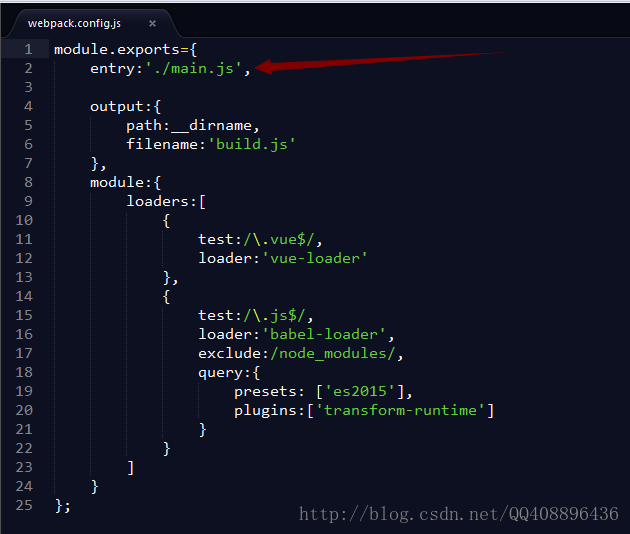
找到这个main.js后,发现你引入了vue和App.vue文件,此时去解析App.vue,然后返回一个组件对象给App
然后你在下面写了
new Vue({
el : '#app',
components : {
app : App
}
});
注册的组件是app
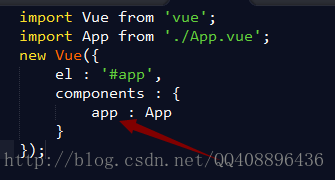
最终完成显示整个页面。
添加打包命令
在项目要上线的时候,需要打包项目。打开你的package.json,添加如下命令 :
"build" : "webpack -p"
这时在命令窗口运行npm run build即可完成打包。
webpack.config.js 配置说明
module.exports={
entry:'./main.js', //入口文件
output:{
path:__dirname,
filename:'build.js' //就是html页面引入的build.js
},
module:{
loaders:[
{
test:/\.vue$/,
loader:'vue-loader' //这两句的意思以.vue结尾的文件,就用vue-loader去解析
},
{
test:/\.js$/, //匹配以.js结尾的文件
loader:'babel-loader', //.js的文件使用的babel-loader解析
exclude:/node_modules/, //这里不匹配node_modules里的js文件
query:{
presets: ['es2015'],
plugins:['transform-runtime']
}
}
]
}
};
更多推荐
 已为社区贡献1条内容
已为社区贡献1条内容


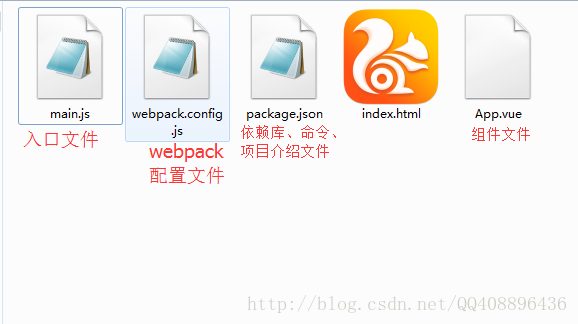
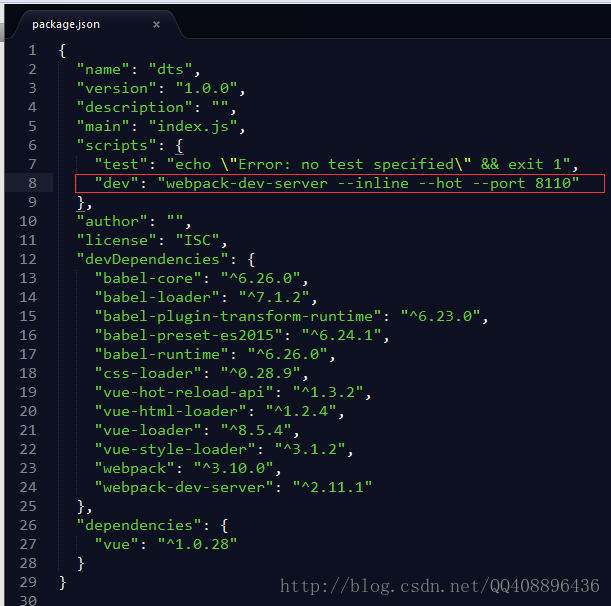

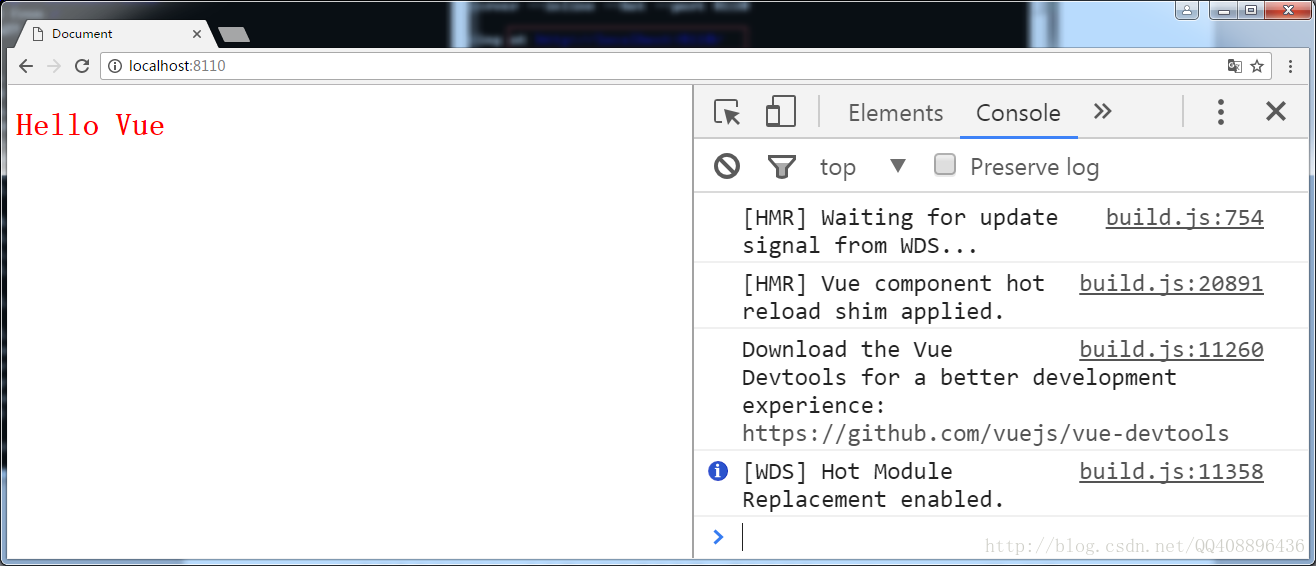

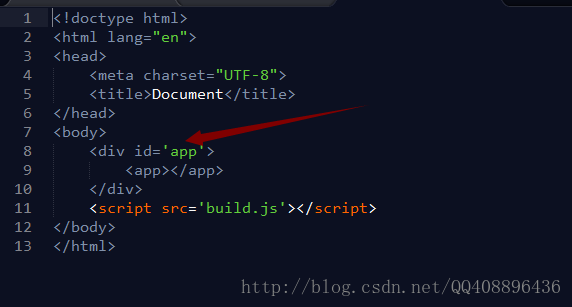
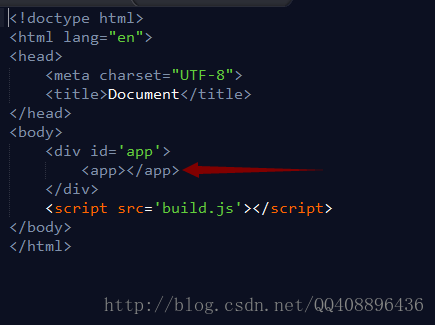
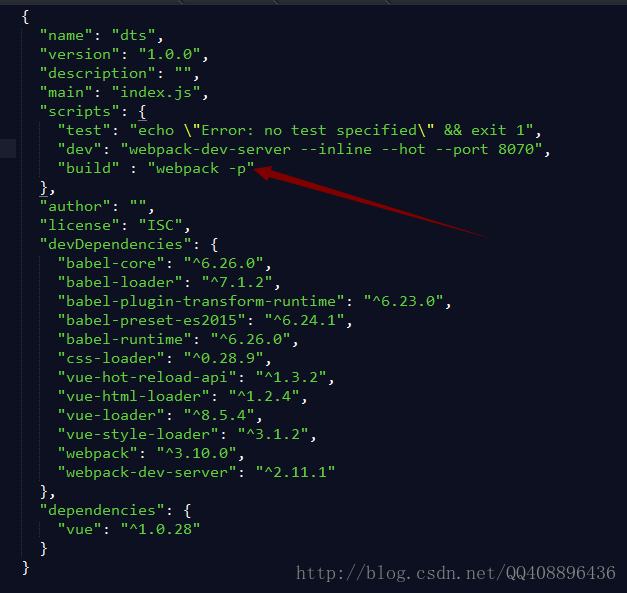






所有评论(0)